
PANDUAN MEMBUAT DAN MEMPERBARUI RECORD CUSTOM OBJECT
Panduan Membuat dan Memperbarui Record Custom Object di SunnyDay
Catatan: Fitur Custom Objects hanya tersedia pada paket $497/bulan.
Fitur 1: Membuat Record Custom Object Baru

Akses Custom Object Terkait:
Di panel navigasi kiri, pilih jenis custom object yang ingin Anda kelola (misalnya, Pets, Cars, dll.).
Klik "Add" untuk Membuat Record Baru:
Di pojok kanan atas layar, klik tombol "Add" (misalnya, “Add Pet”).
Isi Field yang Diperlukan:
Dalam formulir yang muncul, masukkan nilai untuk field utama dari objek tersebut.

Simpan Record:
Setelah informasi yang diperlukan ditambahkan, klik "Save".
Opsional, Anda dapat memilih "Save and Add Another" untuk membuat record tambahan tanpa meninggalkan formulir.
Catatan: Saat membuat record custom object, Anda hanya dapat menambahkan nilai untuk field utama.
Fitur 2: Memperbarui Record Custom Object yang Ada
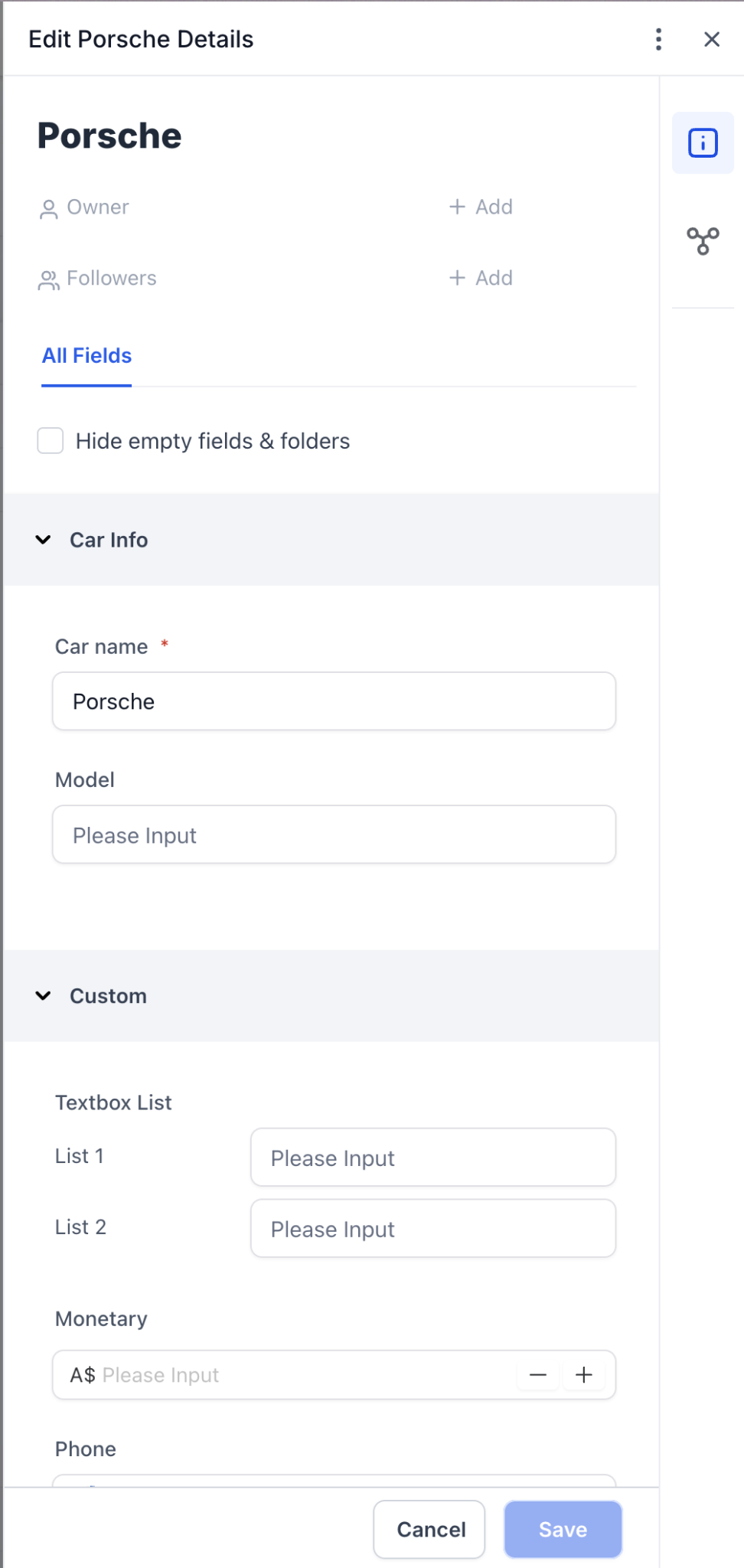
Buka Record Custom Object:
Navigasikan ke daftar custom object dan temukan record yang ingin Anda perbarui.
Klik pada nama record untuk membuka detailnya.
Edit Field yang Diperlukan:
Klik tombol "Edit" untuk melakukan perubahan pada objek.
Perbarui field seperti teks, nilai numerik, dropdown, dll., sesuai dengan perubahan yang perlu diterapkan.
Simpan Perubahan:
Setelah melakukan pembaruan yang diperlukan, klik tombol "Save" untuk menerapkan perubahan.
Atau, klik "Cancel" jika Anda tidak ingin menyimpan perubahan.
Fitur 3: Mengelola Objek Terkait

Untuk beberapa custom object, Anda mungkin ingin mengasosiasikan record lain seperti contacts, products, atau houses dengan mereka. Berikut cara mengelola asosiasi tersebut:
Navigasi ke Bagian "Related Objects":
Buka record objek dan temukan bagian "Related Objects".
Klik "Add" di sebelah objek yang ingin Anda asosiasikan (misalnya, Contacts, Products).
Asosiasikan Record Baru:
Cari record terkait (misalnya, contact) yang ingin Anda asosiasikan dan klik "Associate" untuk menghubungkannya dengan custom object.
Fitur 4: Menghapus Record Custom Object
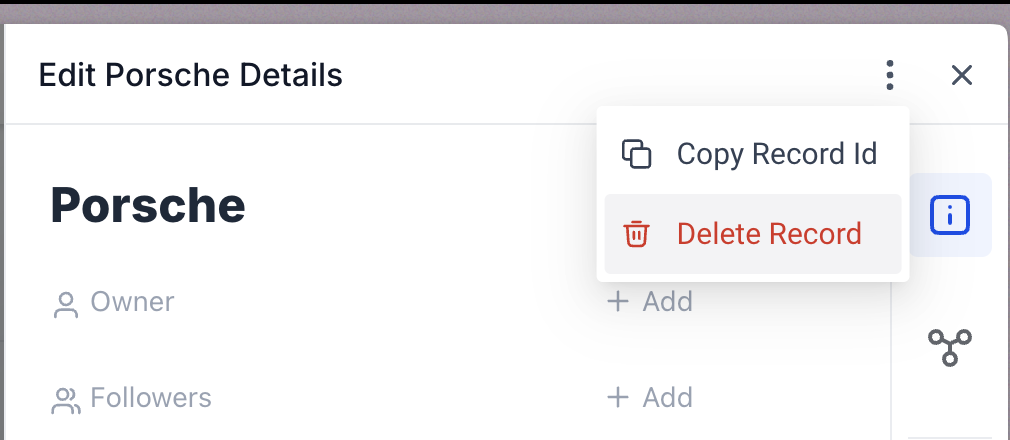
Buka Record:
Navigasikan ke record yang ingin Anda hapus dan buka.
Klik Menu Tiga Titik (Kebab):
Dalam tampilan detail record, klik menu tiga titik di pojok kanan atas.
Pilih "Delete":
Dari dropdown, klik "Delete Record" untuk menghapus record secara permanen.
Dalam modal konfirmasi berikutnya, konfirmasi penghapusan.
Peringatan: Menghapus custom object adalah perubahan yang tidak dapat dibatalkan. Setelah dihapus, record custom object tidak dapat dipulihkan.
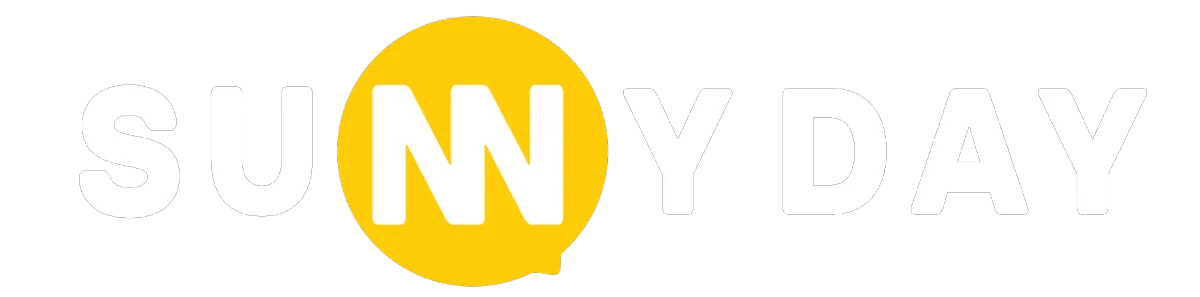
Digital is our passion. We strive to bring internet a better place for people
Navigasi
Hubungi Kami
Sen-Jum: 9AM-6PM
Jl. Kemang Timur no. 90, Jakarta Selatan
Indonesia
021-7179-0561
0821-2853-2209 (WA Only)
© 2024 SunnyDay - All Rights Reserved.


